こんにちは。たいら(@tairaengineer2)です。
転職を繰り返し現在4社経験している、11年目エンジニアです。
この記事では、Eclipseでプロパティファイルを新規作成するやり方を解説します。
前提:実施している環境
この記事では、以下の環境で行っています。
| OS | Windows10 |
|---|---|
| Eclipseのバージョン | 4.20.0 |
Eclipseでプロパティファイルを新規作成するやり方を解説
Eclipseでプロパティファイルを新規作成するやり方を解説します。
Eclipseを起動し、パッケージ・エクスプローラーで新規作成したいプロパティファイルのプロジェクトを選択している状態にします。
この記事では、「test」プロジェクトを選択します。
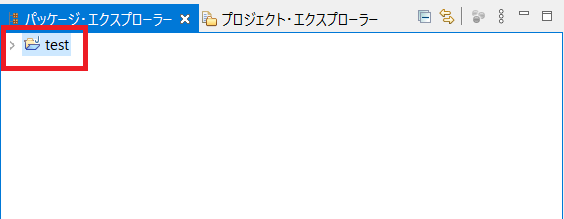
プロジェクト上で右クリックして、表示されるドロップダウンリストの中から
- 新規
- クラス
の順番で選択します。
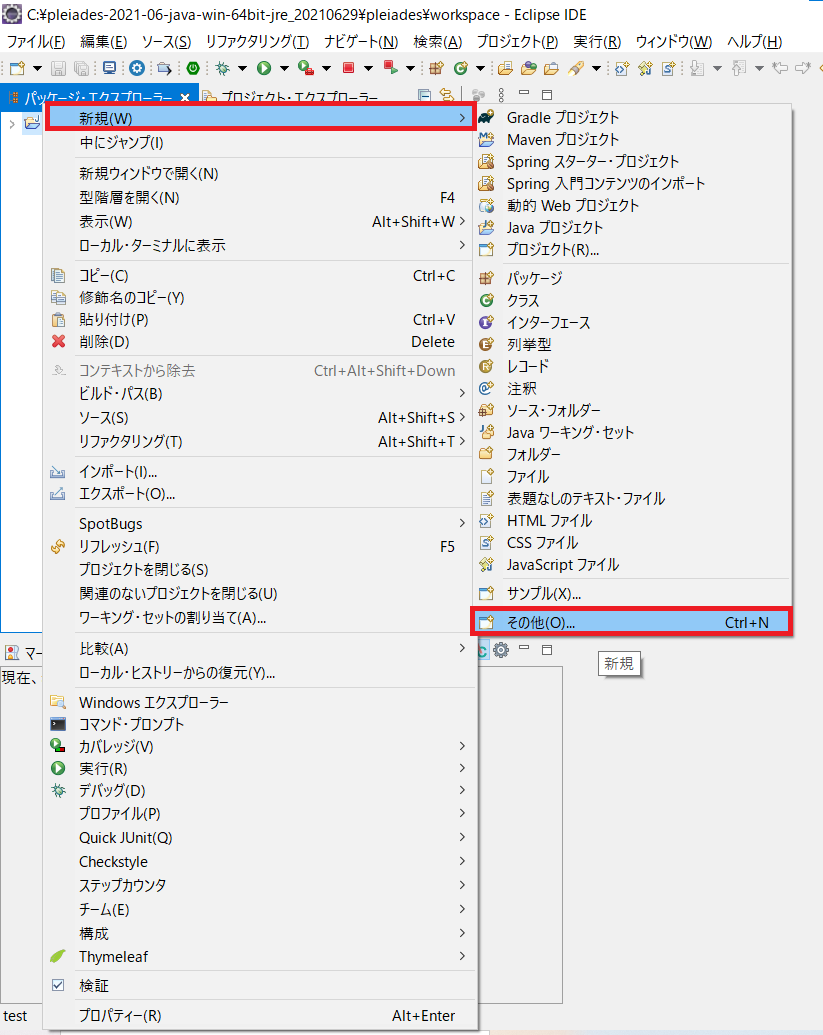
別のやり方もあります。
上部のバーにある【ファイル】を選択すれば上記の同様なドロップダウンリストが表示されるので
- 新規
- クラス
の順番で選択してもOKです。
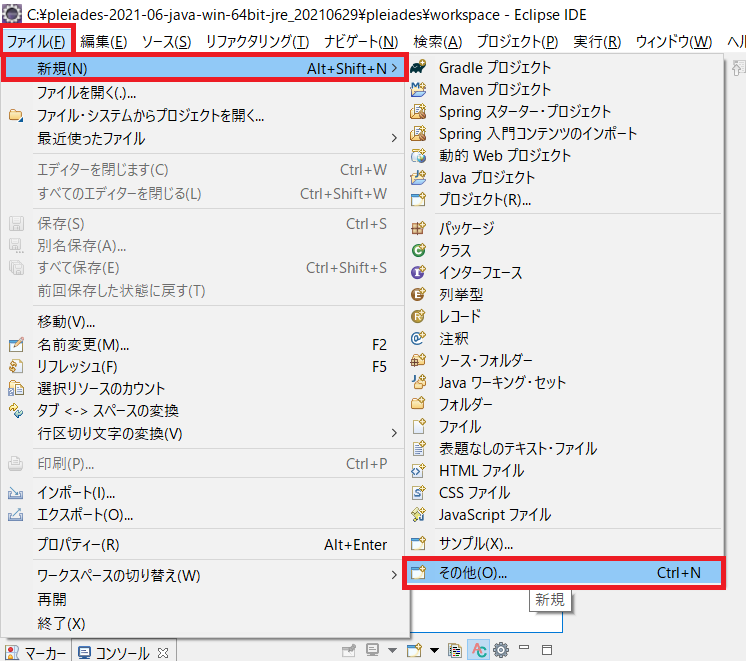
【ウィザードを選択】という画面が表示されます。
一般のディレクトリ配下にある【ファイル】を選択している状態で【次へ】ボタンを押します。
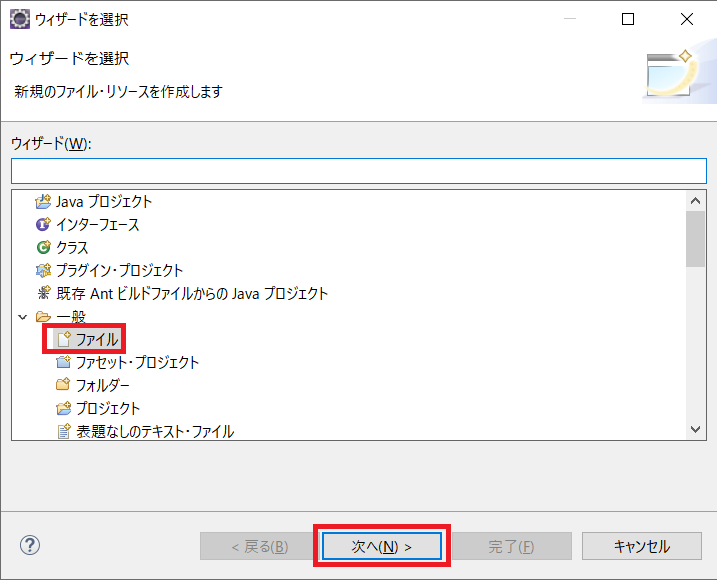
【新規ファイルの作成】という画面になります。
ここで
- プロパティファイルの名前
- どこに作成するのか
を設定します。
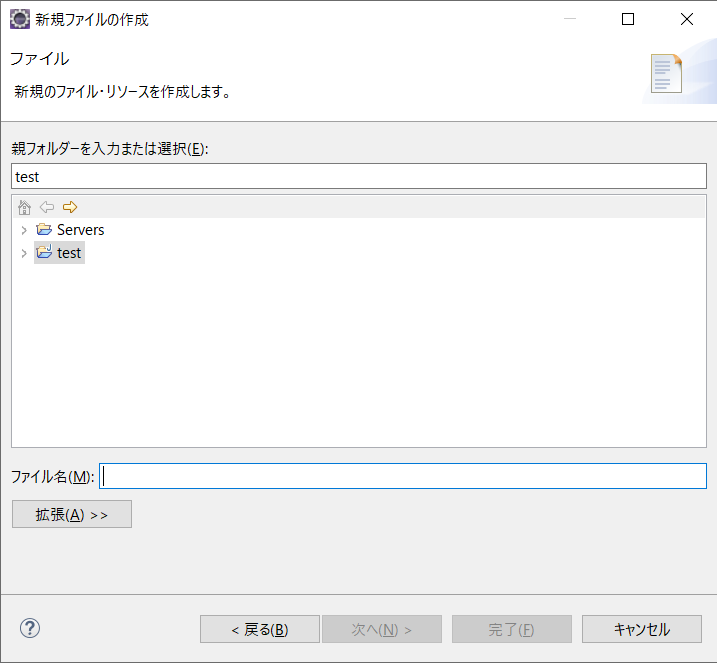
作成したい場所を選択し、ファイル名のテキストボックスに名前を設定します。
注意点として、拡張子【.properties】を最後につけることです。
この記事では
test/src/test
配下に「sample.properties」という名前のプロパティファイルを新規作成します。
設定が終わったら、【完了】ボタンを押します。
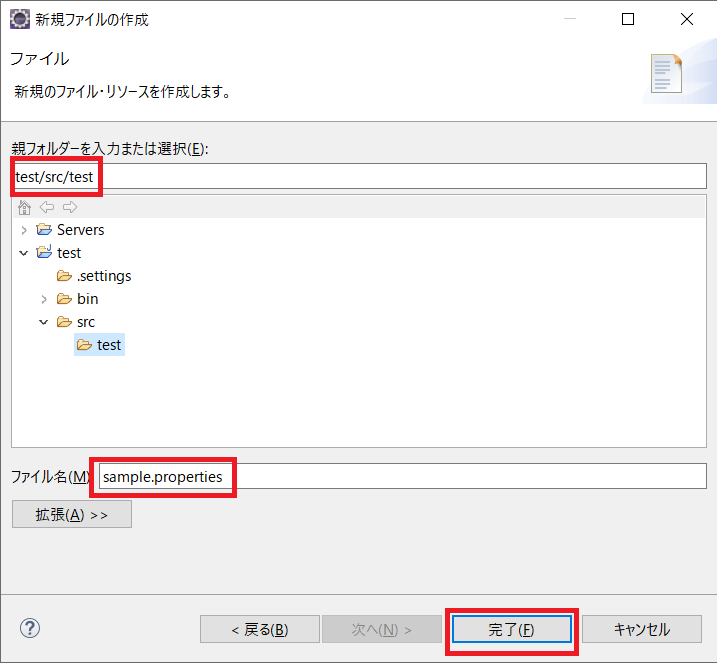
指定した場所にプロパティファイルが新規作成できたことが確認できました。
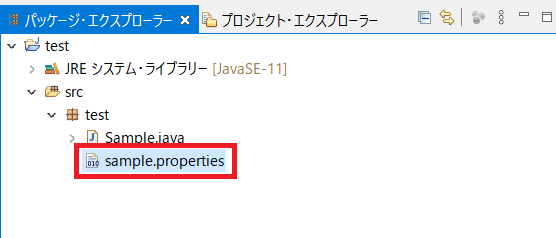
まとめ:プロパティファイルを新規作成してみよう
以上がEclipseでプロパティファイルを新規作成するやり方の解説です。
あなたのご参考になったのなら、とても嬉しいです(*´▽`*)
ではでは~(・ω・)ノシ
コメント